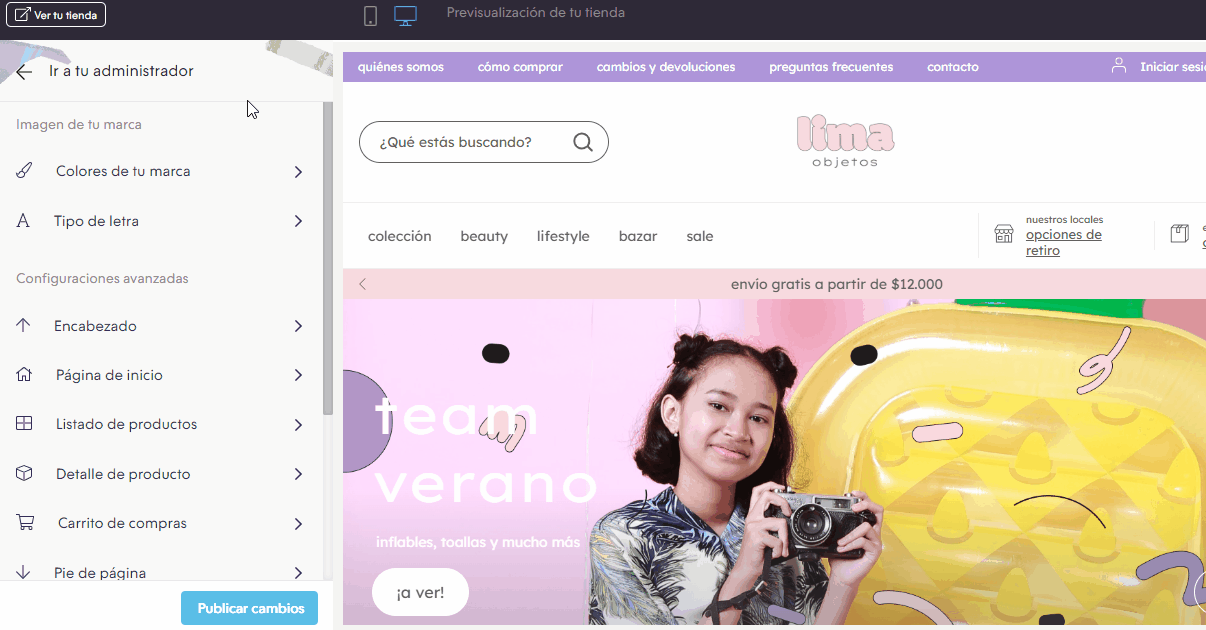Un banner es una imagen que podés utilizar para comunicar y destacar información relevante de tu negocio.
Algunas ideas para usar banners son:
- Una imagen de un producto o categoría que quieras promocionar con un link que lleve a su página.
- Una promoción u oferta con un enlace a la página de contenido que la explique o link al producto en el que aplica el descuento.
- Una imagen informando si ofrecés cuotas sin interés o envíos gratuitos.
- Una imagen comunicando tus redes sociales con un enlace a tus perfiles.
- Una foto destacada de tu campaña publicitaria.
- Tu información de contacto (teléfono, mail, dirección, etc.).
Info
Si aún no diseñaste tus banners, podés consultar nuestro tutorial: ¿Cómo diseñar un banner para mi tienda?
¿Qué banners puedo configurar en mi tienda?
Con Tiendanube, podés agregar diferentes tipos de banners en tu tienda dependiendo de la plantilla que estés utilizando. En este tutorial, te contamos para qué sirven cada uno de los banners, cómo configurarlos y algunos ejemplos de cómo se ven.
Carrusel de imágenes
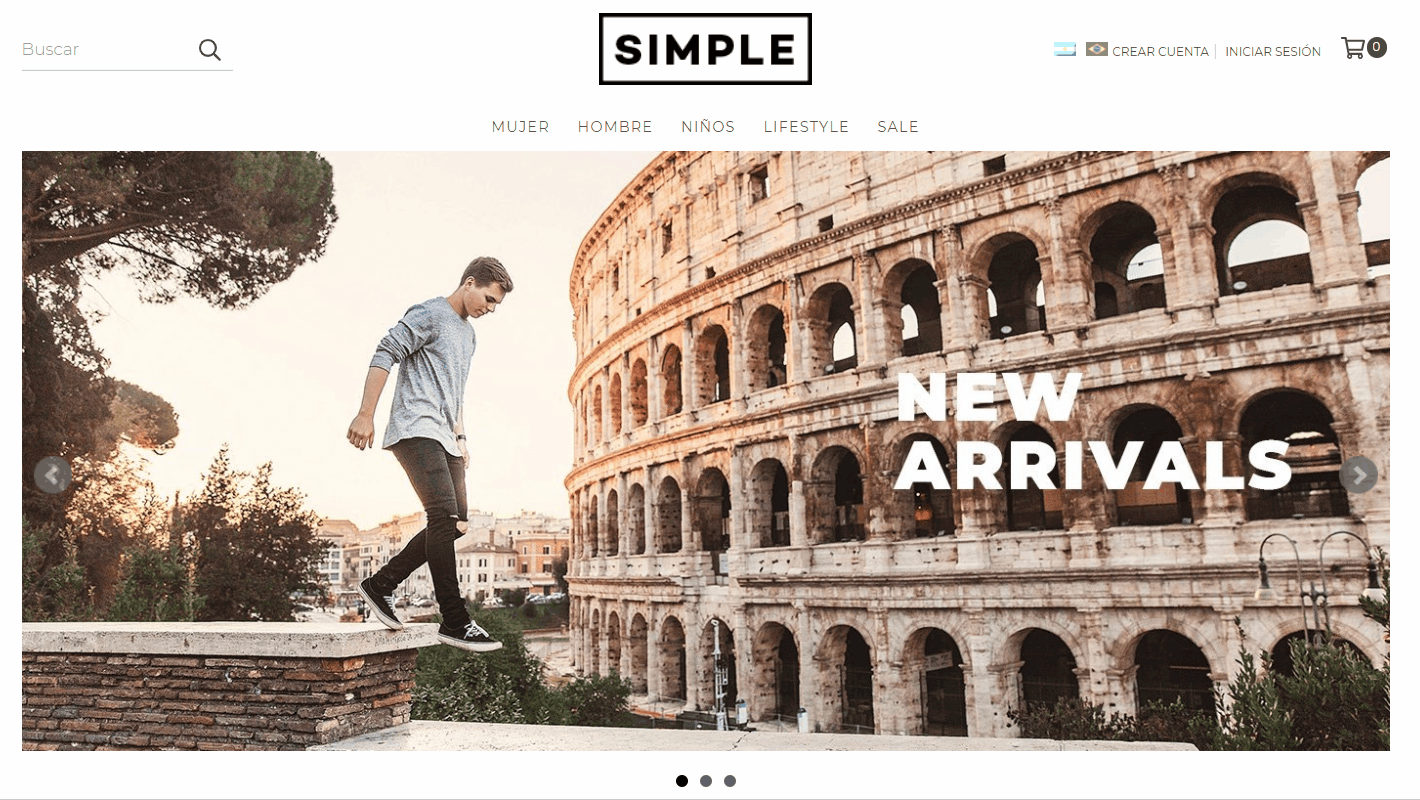
Podés agregar banners para que se vean en el inicio de tu tienda y que vayan pasando de forma automática (o manual):
📝 ¿Cómo agregar un carrusel de imágenes en mi tienda?
Banners informativos

Los banners informativos les permiten a tus clientes conocer información básica sobre el proceso de compra (política de envíos, cuotas, seguridad, promociones, cambios y devoluciones, entre otros):
📝 ¿Cómo agregar y editar banners informativos en mi tienda?
Banners de categorías
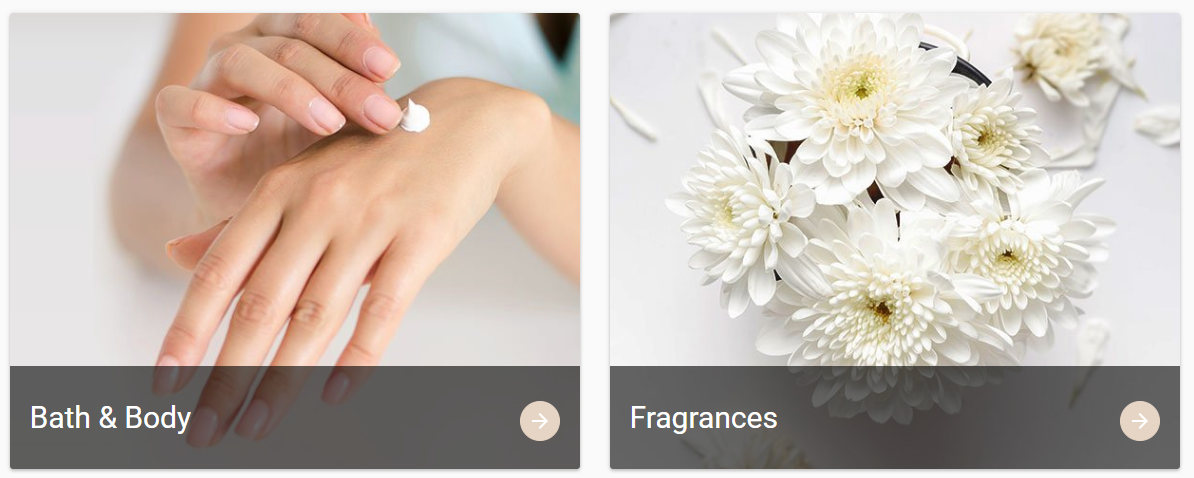
Para destacar categorías en la página de inicio de tu tienda, además de contar con el menú de navegación, podés mostrar banners con imágenes y links, que van a llevar al visitante de tu tienda a las categorías específicas:
📝 ¿Cómo agregar banners de categorías en mi tienda?
Banners promocionales
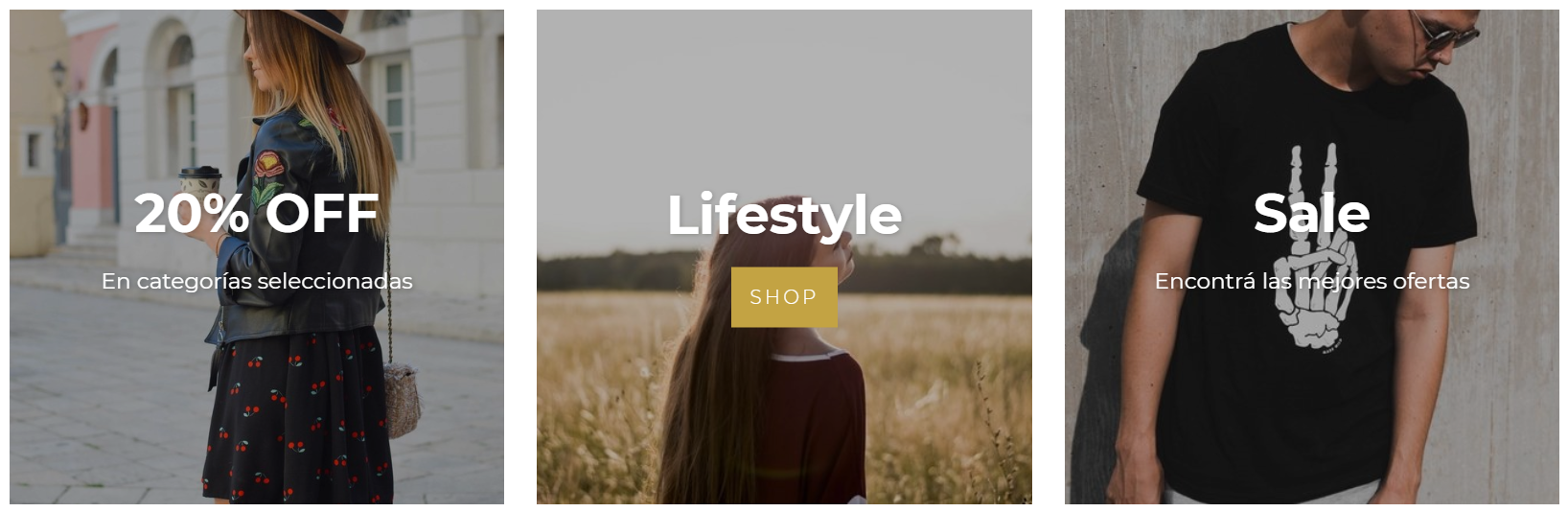
Los banners promocionales son una herramienta muy útil para mostrar las promociones y descuentos de tu tienda online. Estos te permiten mostrar una imagen, un texto y un botón que lleve directamente a la categoría de productos en rebaja:
📝 ¿Cómo agregar banners promocionales en mi tienda?
Info
Conocé más sobre las promociones en nuestros tutoriales: ¿Cómo ofrecer promociones y descuentos en mi Tiendanube? y ¿Cómo crear una categoría de "Sale" o "Rebajas"?
Banners de novedades

Los banners de novedades son similares a los banners de categorías, pero te permiten destacar categorías nuevas que quieras mostrar en el inicio de tu tienda para generar mayor tráfico:
Banners con imágenes

Además de otros banners con imágenes como los promocionales o de categorías, en el diseño Simple podés agregar también un banner apaisado en el inicio de tu tienda:
📝 ¿Cómo agregar un banner horizontal en mi tienda?
Carrusel de marcas

El carrusel de marcas te permite incluir logos de las marcas que vendes en tu tienda. Esta opción está pensada para negocios multimarca, pero también puede usarse para mostrar socios comerciales o marcas con las que trabajás:
📝 ¿Cómo agregar un carrusel de marcas en el inicio de mi tienda?
Testimonios
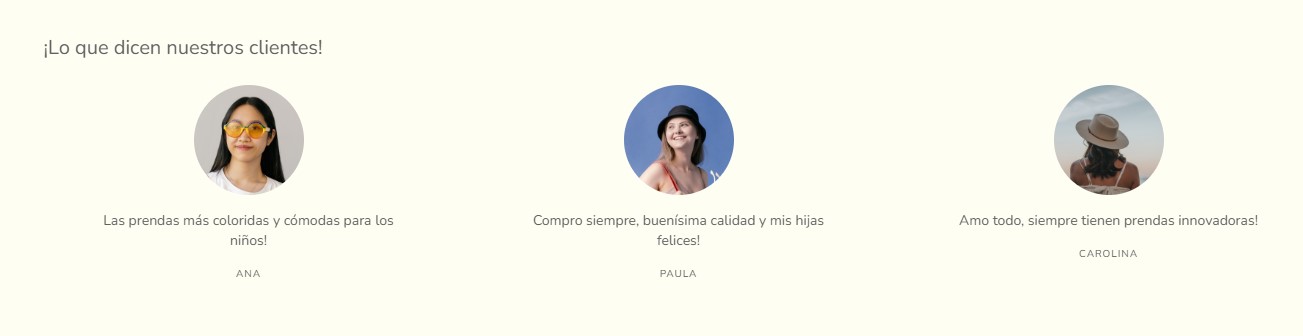
Los testimonios te va a permitir incluir la experiencia de tus clientes con tus productos o servicios en el inicio, con el objetivo de brindar mayor seguridad e información adicional a los visitantes de tienda para realizar una compra.
📝 ¿Cómo configurar la sección de testimonios en la página de inicio?
Imagen destacada para categorías
Las categorías representan listados específicos de productos en tu tienda. Estos productos generalmente están agrupados porque tienen alguna característica en común que los distingue del resto.
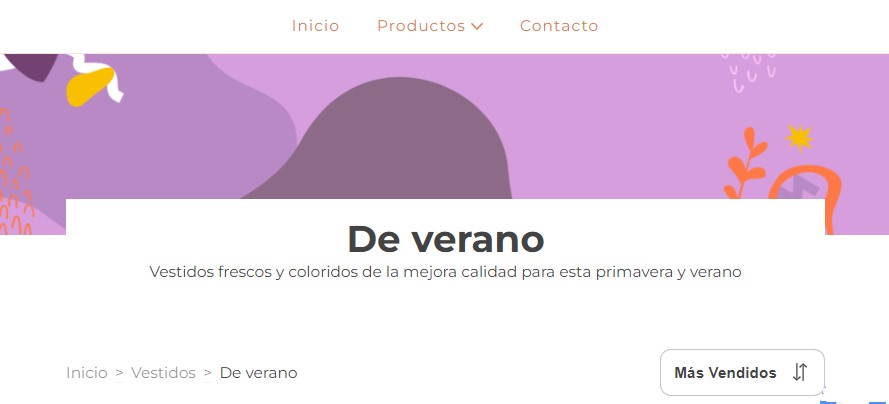
Por esto, una excelente opción para ayudar a tus clientes a identificar más fácilmente de forma visual en qué categoría se encuentra, es configurar una imagen para cada categoría (e incluso para cada subcategoría):
📝 ¿Cómo agregar una imagen destacada y una descripción para mis categorías?
Warning
Dentro de los banners que podés configurar en tu tienda, las imágenes destacadas para categoría son las únicas que no se van a mostrar en el inicio de tu tienda. Se van a mostrar en cada una de las páginas de las categorías.
Warning
Si querés agregar más banners a tu tienda, sea en el inicio u otra sección, podés hacerlo únicamente editando el 📝 FTP de tu tienda. Para esto, es necesario tener conocimientos de diseño HTML y CSS, o 📝 trabajar con un diseñador web.
¿Cómo identificar los banners en mi tienda?
Ingresando a "Tienda online > Diseño", hacer clic en "Editar diseño". Vas a encontrarte con una previsualización de tu tienda, y una vez que tengas los elementos configurados, podés pasar por encima y hacer clic en "Editar" para que te dirija a la sección de ese elemento.
Desde ahí vas a poder configurar, modificar o eliminar los banners de tu página de inicio: